 Navzdory skutečnosti, že jakýkoli moderní smartphone má vestavěnou virtuální klávesnici, v některých případech je nevhodné jej používat. Pak je potřeba pohodlnější varianta pro nepřetržitý provoz - použití externího vstupního zařízení USB nebo Bluetooth. Jak se správně připojit k telefonu, bude pojednáno v tomto článku.
Navzdory skutečnosti, že jakýkoli moderní smartphone má vestavěnou virtuální klávesnici, v některých případech je nevhodné jej používat. Pak je potřeba pohodlnější varianta pro nepřetržitý provoz - použití externího vstupního zařízení USB nebo Bluetooth. Jak se správně připojit k telefonu, bude pojednáno v tomto článku.
Připojení klávesnice USB k telefonu
Chcete-li připojit tento typ klávesnice, musíte kromě sebe zakoupit speciální kabel USB OTG prodávaný v jakémkoli obchodě s mobilním příslušenstvím. Funguje jako adaptér nebo adaptér, protože má konektor vhodný pro telefon na jedné straně a pro port USB na straně druhé.

DŮLEŽITÉ! Pro připojení této klávesnice musí smartphone podporovat USB OTG. Zkontrolujte kompatibilitu s bezplatnou aplikací USB OTG Checker.
Připojení tohoto typu klávesnice je snadné:
- Nejprve musíte zasunout konektor mini-usb do příslušného konektoru telefonu.
- Druhá strana připojuje samotné vstupní zařízení.
Poté je vše připraveno k práci, obvykle není potřeba žádná další nastavení.
Jak připojit klávesnici Bluetooth k telefonu nebo tabletu
Kromě výše popsaného kabelového vzhledu externí klávesnice existují i bezdrátové klávesnice, které fungují prostřednictvím připojení Bluetooth. Takové zařízení je výhodné v tom, že nevyžaduje nákup kabelu USB OTG a je kompatibilní s téměř všemi moderními smartphony a tablety v operačních systémech Android i iOS. Připojení by také nemělo působit potíže. Musíte udělat následující:
- Zapněte připojení Bluetooth na telefonu nebo tabletu a připojeném vstupním zařízení.
- Stisknutím zvláštního tlačítka nebo kombinace kláves (v závislosti na modelu) přepněte do režimu definice.
- Začněte hledat dostupná zařízení Bluetooth ve smartphonu nebo tabletu.
- Najděte a vyberte příslušnou klávesnici ze seznamu.
- Na zásuvné klávesnici zadejte kód požadovaný pro párování, který bude označen systémem.

Po dokončení připojení bude zařízení připraveno k provozu.
Jak nakonfigurovat externí klávesnici
V některých případech může být vyžadována další konfigurace připojené klávesnice. Nemusí rozpoznat stisknuté klávesy. DK vyřešení těchto problémů na zařízeních s operačním systémem Android existuje speciální aplikace External Keyboard Helper Pro. Pomůže uživateli ručně nakonfigurovat rozvržení externího vstupního zařízení a učinit přepínání z jednoho jazyka do druhého známým a pohodlným. Takže musíte udělat následující:
- Stáhněte si tuto aplikaci do telefonu nebo tabletu a nainstalujte ji.
- V části „Nastavení“ zařízení otevřete sekci „Jazyk a vstup“.
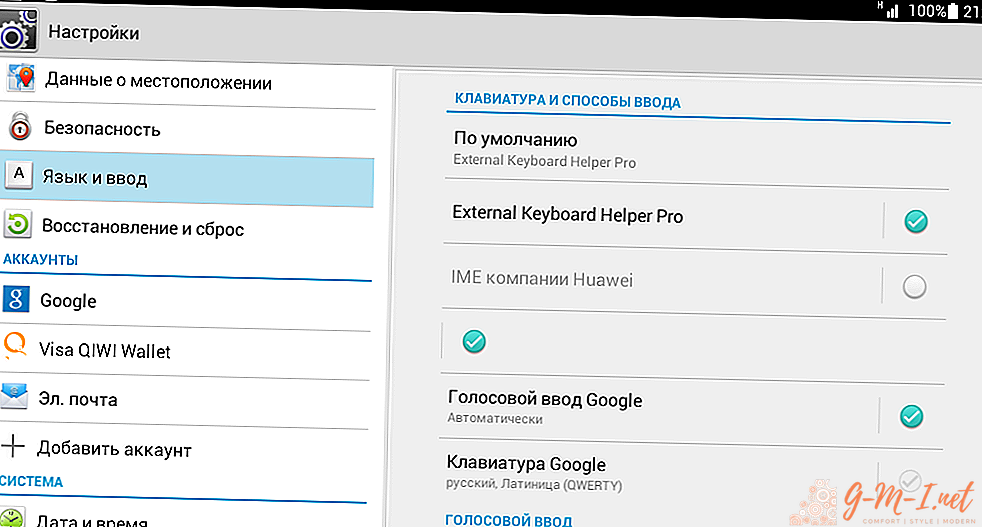
- Vyberte "výchozí" položku ze seznamu virtuálních klávesnic s názvem nainstalované aplikace.
- Otevřete nabídku nastavení v samotné aplikaci.
- V odstavci o vytváření rozvržení vyberte ruský jazyk (ruština).
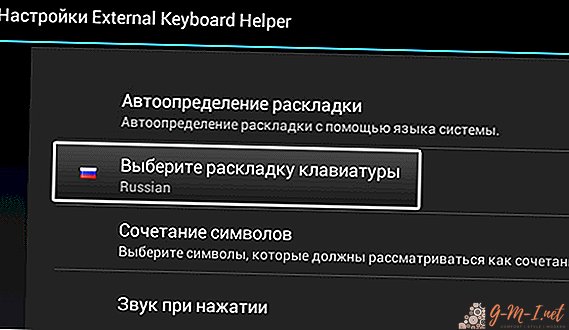
- Dále přejděte na „Pokročilá nastavení“ a najděte sekci o konfiguraci přiřazení kláves. V okně se zobrazí aktuální rozložení klávesnice pro úpravy (typ klíče a funkce provedená jeho stisknutím).
- V otevřené editační sekci budete muset vybrat požadovaný klíč a změnit jeho hodnotu. Proveďte požadovaný počet opakování.
POMOC! K dispozici jsou klávesy Character a Keycode. První jsou zodpovědné za přímé zadávání postav, které jsou na nich zobrazeny, a druhá (jednotlivě nebo v kombinaci) - provádí příkazy dané systémem. Mluvíme o klávesách jako Shift, Alt, Ctrl atd.
Je také možné vytvořit nové přiřazení klíčů. Chcete-li to provést, zadejte jeho typ, hodnotu pro jednoduché a společné kliknutí (s klávesami Shift, Ctrl, Caps Lock atd.), Skenovací kód (určený kliknutím na něj). V případě potřeby můžete také nakonfigurovat spouštění určitých aplikací stisknutím zadané klávesové zkratky.
To je vše, co potřebujete vědět o připojení externí klávesnice k telefonu nebo tabletu. Jak vidíte, tento proces je zcela jednoduchý a nebude trvat příliš dlouho a připojené zařízení zjednoduší práci s textem.

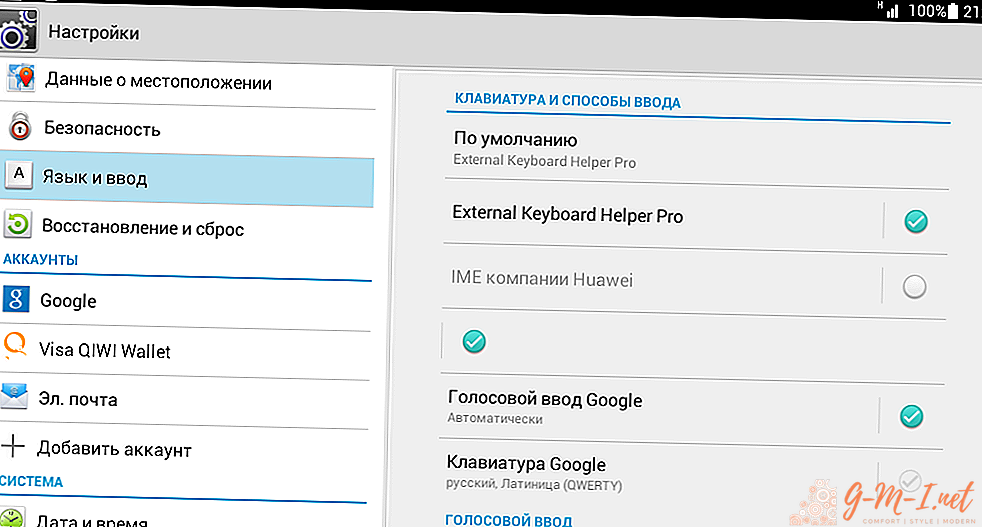
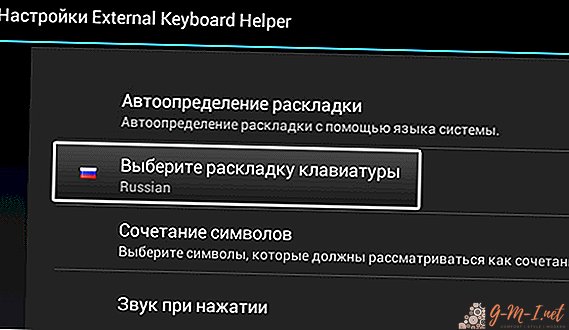
Zanechte Svůj Komentář